Sysstat es una sólida utilidad de registro y supervisión del rendimiento para sistemas Linux/Unix. Se puede utilizar para realizar un seguimiento del rendimiento del sistema y la actividad de uso.
Systat guarda las estadísticas recopiladas en un archivo que se puede exportar a varios formatos, como JSON, CSV, etc. Aunque muchas distribuciones de Linux incluyen aplicaciones de monitoreo basadas en GUI, sysstat es especialmente útil en una configuración de servidor.
Esta guía le mostrará cómo usar la herramienta systat para recopilar información clave del sistema en Linux.
Instalar herramienta Systat
Systool está disponible en los repositorios predeterminados de varias distribuciones de Linux. Para instalar en sistemas basados en Debian, use el comando:
$ sudo apt install systool
Para instalar en distribuciones basadas en Red-Hat, ejecute el comando:
$ sudo yum install systool
Uso común de Sysstat
La suite sysstat comprende varias herramientas que ayudan a recopilar información sobre estadísticas de CPU y E/S. Esta guía discutirá cómo usar las herramientas para obtener información del sistema. Estas herramientas incluyen:
- iostat:muestra una descripción general de la CPU y las estadísticas de E/S para unidades y particiones
- mpstat– muestra las estadísticas del procesador.
- pidstat:brinda una descripción general de E/S, estadísticas de memoria para procesos.
- sar:se utiliza para recopilar y guardar todas las actividades e informes del sistema.
- sadc:recopila la actividad de uso del sistema y la escribe en un archivo.
Comprobar el uso de la CPU
Sars se utiliza para recopilar estadísticas del sistema, como la utilización de la CPU, la memoria, entre otras. Vea las estadísticas de uso de su CPU para el día como se muestra. Sar supervisa los datos cada 10 minutos de forma predeterminada.
$ sar -u
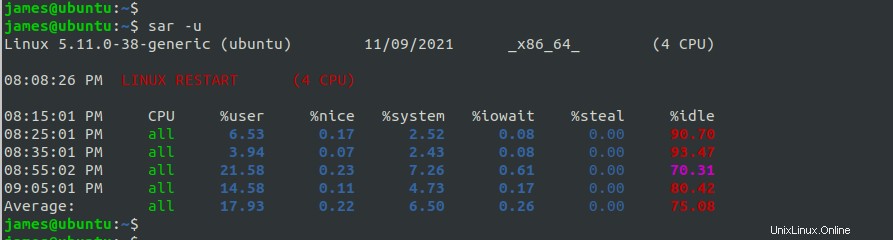
Para mostrar la utilización de la CPU en tiempo real durante un período de tiempo determinado, especifique los intervalos en segundos seguidos del número de entradas para informar. Por ejemplo, para ver la utilización total de la CPU cada 3 segundos durante un total de 15 veces, ejecute:
$ sar -u 3 15
Comprobar el uso de CPU individual
Actualmente, la mayoría de las PC tienen varios núcleos. Para mostrar las estadísticas de cada núcleo, use el comando sars seguido del parámetro "-P ALL" como se muestra a continuación:
$ sar -P ALL 1 1
La siguiente pantalla muestra los cuatro núcleos del sistema con el mismo intervalo de tiempo y parámetros de salida aplicados.
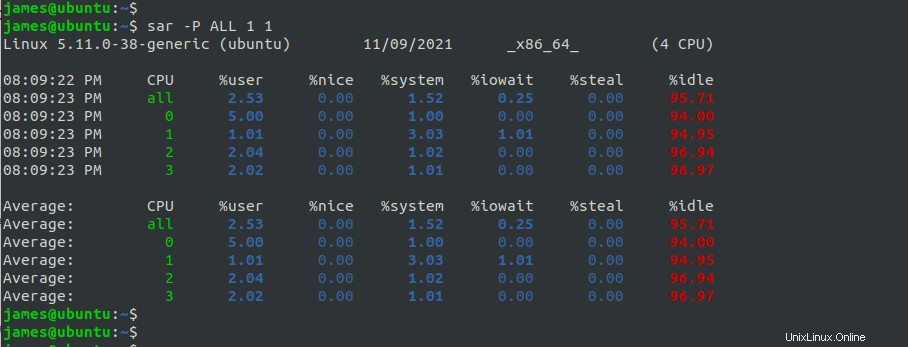
Comprobar el uso de la memoria
Para mostrar la cantidad de memoria en uso en un momento determinado, utilice la opción -r.
$ sar -r
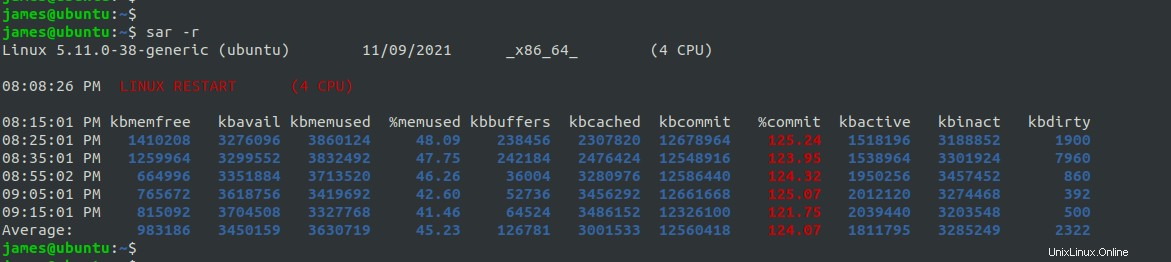
Mostrar informe de dispositivo
Use el comando iostat para mostrar un informe del dispositivo que muestre la transferencia de datos actual por segundo (tps), la tasa de bloqueo promedio y las estadísticas de lectura y escritura de datos. Ejecute el siguiente comando:
$ iostat -d
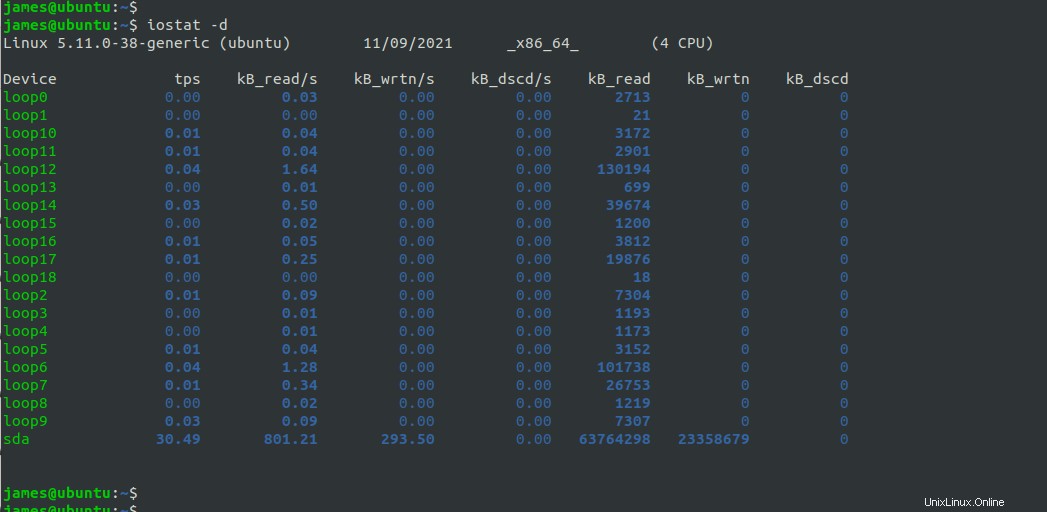
Las columnas de la salida anterior representan:
- tps:transferencias por segundo emitidas en el dispositivo
- kB_read/s:muestra la cantidad de kilobytes leídos en bloques por segundo
- kB_wrtn/s:la cantidad de datos escritos en los dispositivos en kbs por segundo
- kB_read:total de kilobytes leídos
- kB_wrtn:número total de kilobytes escritos
Para ver las estadísticas de E/S extendidas, ejecute:
$ iostat -x
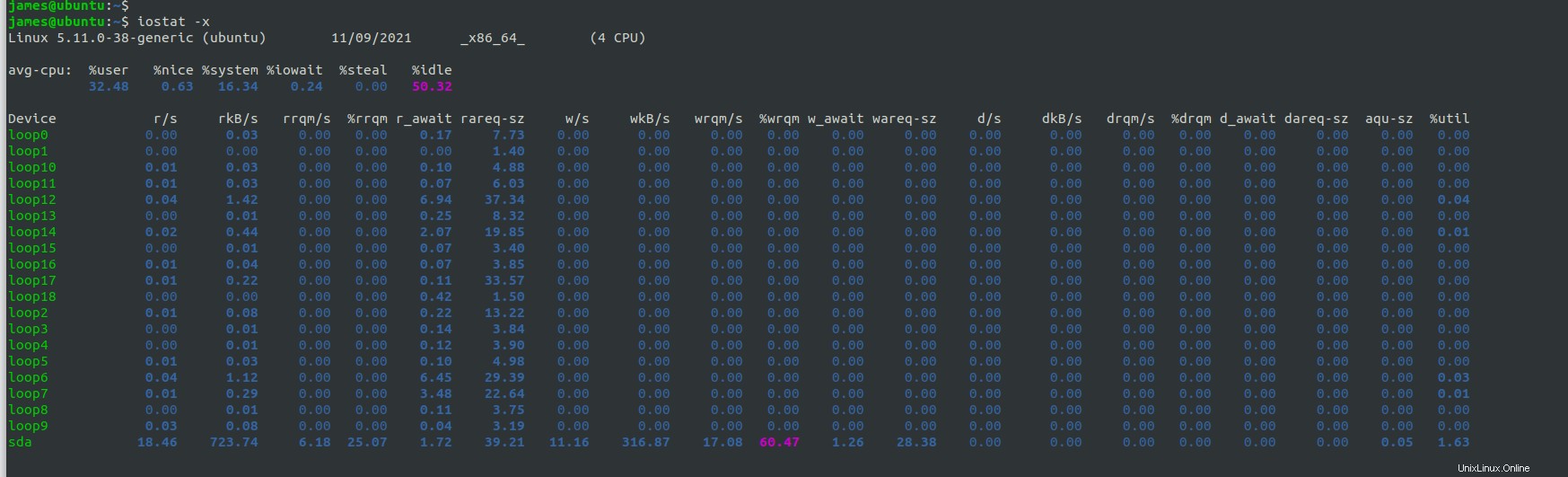
Ver procesos actuales
El comando pidstat se usa para realizar un seguimiento de cada tarea individual administrada por el kernel. Para obtener información sobre los procesos en ejecución, ejecute pidstat comando seguido del parámetro -d como se muestra.
$ pidstat -d
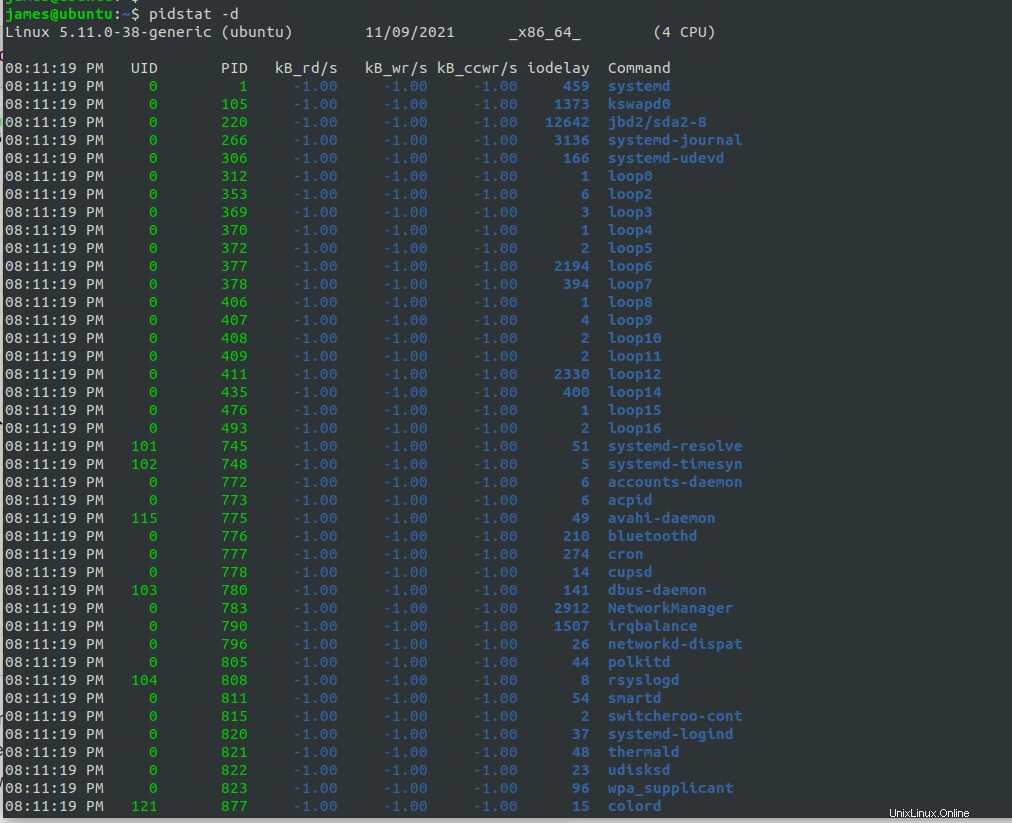
También puede usar pidstat con la opción -r para analizar el uso de la memoria con procesos particulares:
$ pidstat -r
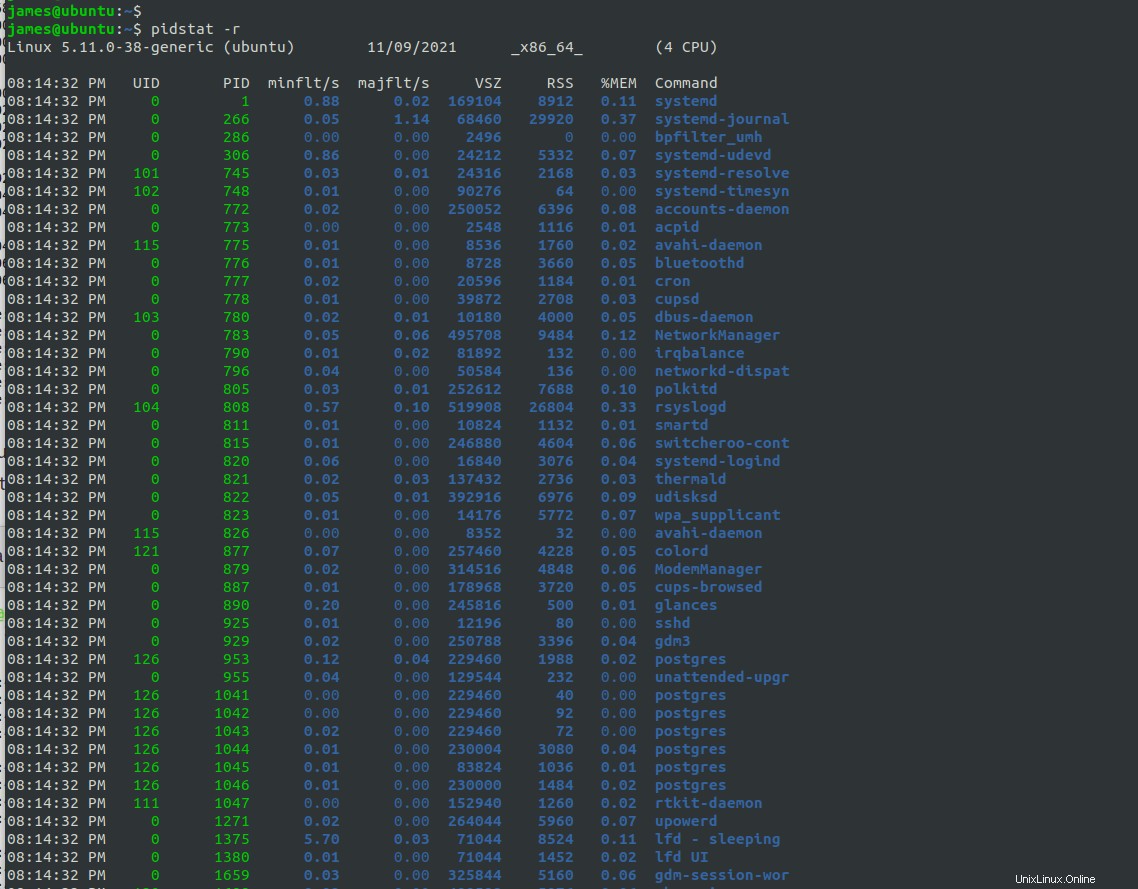
Conclusión
Sysstat es una poderosa herramienta de monitoreo para entornos Linux. Para obtener más información sobre Systat, consulte la documentación de Sysstat.